Regolazione automatica per il raddrizzamento delle linee e colori
Se le linee verticali stampate risultano distorte oppure i colori non sono allineati, eseguire Allineamento testina di stampa (Print head alignment) e regolare la posizione della testina di stampa.
Scegliere tra Auto (standard) o Auto (fine) (Auto (advanced)) per la regolazione automatica della testina di stampa.
Di solito è possibile migliorare le alterazioni lievi e il mancato allineamento dei colori eseguendo Auto (standard). In assenza di miglioramenti, eseguire Auto (fine) (Auto (advanced)) o Manuale (Manual).
Quando si esegue Auto (standard) o Auto (fine) (Auto (advanced)), viene stampato il motivo di regolazione e la posizione della testina di stampa viene regolata automaticamente in base al risultato di stampa.
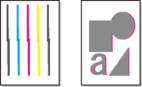
 Importante
Importante
-
Se il problema, ad esempio le linee non allineate, è evidente oppure un altro problema, ad esempio l'irregolarità di colore, non viene risolto dopo aver eseguito Allineamento testina di stampa (Print head alignment), eseguire Regol. angolaz. testina di stampa (Print head angle adjustment), quindi di nuovo Allineamento testina di stampa (Print head alignment).
- Poiché i risultati della regolazione variano a seconda del tipo di carta, utilizzare lo stesso tipo di carta che verrà utilizzata per la stampa.
- Questa funzione non è disponibile con Carta per lucidi, Pellicola opaca translucent o Pellicola trasparente.
-
Quando si utilizzano fogli singoli, non spostare la leva di rilascio finché non vengono visualizzate le istruzioni per la rimozione della carta.
Se si sposta la leva di rilascio durante la stampa o durante le operazioni di manutenzione, la stampante si arresterà.
 Nota
Nota
- In seguito alla sostituzione della testina di stampa, si consiglia di eseguire Allineamento testina di stampa (Print head alignment). Se Stampa motivo dopo nuova test. (Print pattern after new head) è impostato su ATTIVATO (ON), la regolazione della posizione della testina di stampa viene eseguita automaticamente dopo la sostituzione della testina di stampa.
- Per cambiare il tipo di carta o per ottenere bordi colorati migliori, eseguire Auto (standard).
- Per garantire una qualità ottimale e in fase di sostituzione della testina di stampa, eseguire Auto (fine) (Auto (advanced)) per regolare con precisione la posizione tra ugelli e colori. Per garantire una qualità di stampa elevata si consiglia di eseguire Auto (fine) (Auto (advanced)).
-
Se non è possibile eseguire la regolazione come previsto utilizzando carta speciale, provare ad utilizzare un altro tipo di carta o provare la regolazione Manuale (Manual).
Carta da preparare
- Quando si utilizzano i rotoli
- Un rotolo inutilizzato largo almeno 254 mm (10,00")
- Quando si utilizzano fogli
- Auto (standard): Tre fogli di carta non utilizzata di formato A4/Letter o superiore (oppure un solo foglio se si utilizza carta di formato A2 o superiore)
- Auto (fine) (Auto (advanced)): cinque fogli di carta non utilizzata di formato A4/Letter o superiore (oppure un solo foglio se si utilizza carta di formato A2 o superiore)
Eseguire la regolazione come indicato di seguito.
-
Caricare la carta.
- Caricamento di rotoli sul supporto per rotoli
- Caricamento di rotoli nella stampante
- Caricamento di fogli nella stampante
 Importante
Importante- Assicurarsi sempre che la carta caricata corrisponda al tipo di carta specificato sulla stampante. La regolazione non può essere completata correttamente se la carta caricata non corrisponde alle impostazioni.
-
Toccare
 (impostazione) > Manutenzione (Maintenance) sulla schermata HOME.
(impostazione) > Manutenzione (Maintenance) sulla schermata HOME.Viene visualizzata la schermata Manutenzione (Maintenance).
-
Toccare Allineamento testina di stampa (Print head alignment).
-
Toccare Auto (standard) o Auto (fine) (Auto (advanced)).
Viene visualizzato un messaggio di conferma.
-
Toccare Sì (Yes).
Viene visualizzata la schermata di impostazioni dell'origine carta.
-
Toccare Carta in rotolo (Roll paper) o Manuale (Manual).
Viene stampata una pagina di prova per la regolazione.
 Nota
Nota- Se si sta stampando su fogli più piccoli del formato A2, sul touch screen viene visualizzato un messaggio di conferma in cui si richiede di continuare la stampa. Toccare OK e seguire le istruzioni sul touchscreen.

